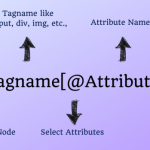В предыдущем посте мы видели «локаторы в Selenium». В этом посте мы обсудим «Как найти элемент с помощью локатора XPath». Ниже приведены ссылки на раздел Как найти элементы на веб-странице с помощью различных типов локаторов.
1. “Как найти элемент по локатору идентификатора”
2. «Как найти элемент по локатору имени»
3. «Как найти элемент по локатору имени класса»
4. “Как найти элемент по локатору имени тега”
5. “Как найти элемент по тексту ссылки/локатору частичного текста ссылки”
6. «Как найти элемент с помощью локатора CSS-селектора»
Переходя к фактическому сообщению «Как найти элемент с помощью локатора XPath»
Локатор XPath:
XPath предназначен для обеспечения навигации по XML-документам с целью выбора отдельных элементов, атрибутов или какой-либо другой части XML-документа для конкретной обработки. XPath создает надежные локаторы, но с точки зрения производительности он медленнее (особенно в старых версиях IE) по сравнению с CSS Selector.
Синтаксис:
| 1 | findElement(By.xpath(“XPath”)) |
- Откройте Mozilla Firefox и перейдите к приложению Gmail .
- Откройте Firebug.и проверьте поле ввода введите адрес электронной почты. Запишите его идентификатор. Для этого следуйте приведенному ниже снимку экрана.
- Скопируйте указанный ниже скрипт и запустите его в своей системе.

Значение, которое нужно добавить в метод By.xpath:
| 1 | findElement (By.xpath(“//*[@id='Email']”)) |
Сценарий:
| 1234567891011 | package seleniumTutorial; импортировать org.openqa.selenium.By;импортировать org.openqa.selenium.WebDriver;импортировать org.openqa.selenium.firefox.FirefoxDriver;локаторы открытых классов {public static void main (String [] args){драйвер WebDriver = new FirefoxDriver( );driver.get(“http://www.gmail.com”);driver.findElement(By.xpath(“//*[@id='Email']”)).sendKeys(“Материалы по тестированию программного обеспечения” );}}
TAG: qa
Iconic One Theme | Powered by Wordpress
Adblockdetector |